Оновлений травень 2024: Припиніть отримувати повідомлення про помилки та сповільніть роботу системи за допомогою нашого інструмента оптимізації. Отримайте зараз на посилання
- Завантажити та встановити інструмент для ремонту тут.
- Нехай сканує ваш комп’ютер.
- Тоді інструмент буде ремонт комп'ютера.
Отримання обмежень на ваші доступ у Windows засмучує. Однак наші користувачі побачать, що помилка «Вхід контролю доступу пошкоджений» з’являється у жовтому полі після натискання кнопки «ОК», щоб зберегти зміни, а це означає, що ваш доступ до файлу чи папки заборонений.

Однією з причин цього є те, що системний файл пошкоджений. Іноді, коли один або декілька системних файлів пошкоджені та не дозволяють примусово вносити зміни, виникає помилка «Запис контролю доступу пошкоджений». Інша причина полягає в тому, що ваш файл має загального власника. Жодного власника не запитують, тому Windows повідомить про помилку. Нарешті, програма Universal Windows Platform втручається у ваші дозволи.
Нижче ви побачите кілька способів виправити помилку Windows "Вхід контролю доступу пошкоджений".
Змініть власника папки на свій рахунок
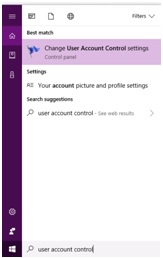
-
- Клацніть правою кнопкою миші або утримуйте файл, папку або диск, власника якого ви хочете змінити, а потім натисніть кнопку Властивості.
- Перейдіть на вкладку Безпека, потім натисніть кнопку Додатково.
- Клацніть посилання Редагувати у верхньому правому куті поточного власника.
- За запитом UAC натисніть Так.
- Натисніть кнопку Додатково.
- Натисніть кнопку Пошук зараз. У стовпці Ім'я внизу виберіть ім’я користувача або групу, власника якої ви хочете змінити, а потім натисніть кнопку ОК.
- Якщо це файл, папка, привід чи ключ реєстру, ви також можете встановити прапорець Замінити підконтейнер та власників елементів, щоб також змінити власника вмісту папки чи ключових реєстрів, якщо бажаєте. Натисніть кнопку ОК.
- Коли буде запропоновано, натисніть Так.
Змініть ім’я користувача
Оновлення за травень 2024 року:
Тепер за допомогою цього інструменту можна запобігти проблемам з ПК, наприклад, захистити вас від втрати файлів та шкідливого програмного забезпечення. Крім того, це чудовий спосіб оптимізувати комп’ютер для максимальної продуктивності. Програма з легкістю виправляє поширені помилки, які можуть виникати в системах Windows - не потрібно кількох годин усунення несправностей, коли у вас під рукою ідеальне рішення:
- Крок 1: Завантажте інструмент для ремонту та оптимізації ПК (Windows 10, 8, 7, XP, Vista - Microsoft Gold Certified).
- Крок 2: натисніть кнопку "Нач.скан»Щоб знайти проблеми з реєстром Windows, які можуть викликати проблеми з ПК.
- Крок 3: натисніть кнопку "Ремонт всеЩоб виправити всі питання.
-
-
- У Провіднику файлів перейдіть до місця розташування C: \ для програмних файлів.
- Клацніть правою кнопкою миші папку WindowsApps і виберіть Властивості.
- Перейдіть на вкладку Безпека та натисніть кнопку Додатково.
- У вікні Додаткова безпека натисніть кнопку Редагувати поруч із іменем користувача.
- Введіть користувачів у полі Введіть ім'я об'єкта для вибору, натисніть кнопку ОК, а потім натисніть Застосувати> Добре, щоб зберегти зміни. Ви також можете додати “TrustedInstaller” до списку користувачів і перевірити, чи він набуває чинності.
-
Виконайте сканування DISM та SFC

Також можливо, що помилку "Вхід контролю доступу пошкоджено" може бути виправлена проблемою пошкодження системного файлу. Як повідомляли кілька різних користувачів, ви мали б змогу вирішити цю проблему за допомогою декількох вбудованих утиліт, які обладнані для виправлення логічних помилок та пошкодження системних файлів, які можуть бути причиною помилки. Запустіть обидві утиліти, оскільки вони призначені доповнювати одне одного.
- Відкрийте діалогове вікно «Виконати», натиснувши Windows + R. Потім введіть «cmd» у текстовому полі та натисніть Ctrl + Shift + Enter, щоб відкрити підняте вікно запиту. Коли у вікні «Контроль облікових записів користувачів» з’явиться запит, натисніть Так, щоб дозволити доступ адміністратора.
- Якщо у вас є швидкий запит, введіть таку команду та натисніть Enter, щоб розпочати сканування SFC:
ПФС / SCANNOW - Після завершення сканування перезапустіть комп’ютер і перевірте, чи проблема вирішена під час наступного запуску системи, повторивши дію, яка раніше спричинила помилку «Вхід контролю доступу пошкоджений».
- Якщо ви все-таки отримуєте те саме повідомлення про помилку, поверніться до першого кроку, щоб відкрити ще один високий рядок, а потім введіть наступну команду для запуску аналізу DISM:
DISM / Інтернет / Очищення зображення / Відновлення здоров'я - Після завершення процесу перезавантажте комп'ютер і перевірте, чи помилка виправлена при наступному запуску системи.
Порада експерта: Цей інструмент відновлення сканує репозиторії та замінює пошкоджені чи відсутні файли, якщо жоден із цих методів не спрацював. Він добре працює в більшості випадків, коли проблема пов’язана з пошкодженням системи. Цей інструмент також оптимізує вашу систему для максимальної продуктивності. Його можна завантажити за Натиснувши тут

CCNA, веб-розробник, засіб виправлення неполадок ПК
Я комп'ютерний ентузіаст і практикуючий ІТ-фахівець. У мене багаторічний досвід роботи у комп'ютерному програмуванні, усуненні несправностей апаратного забезпечення та ремонту. Я спеціалізуюся на веб-розробці та проектуванні баз даних. У мене також є сертифікація CCNA для проектування мережі та усунення несправностей.

